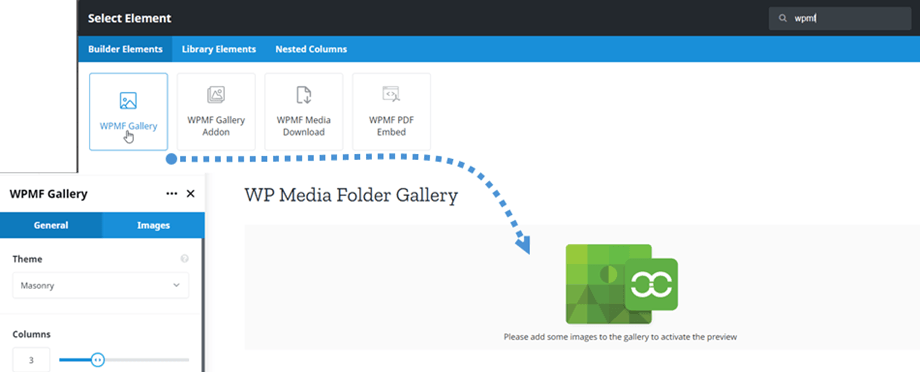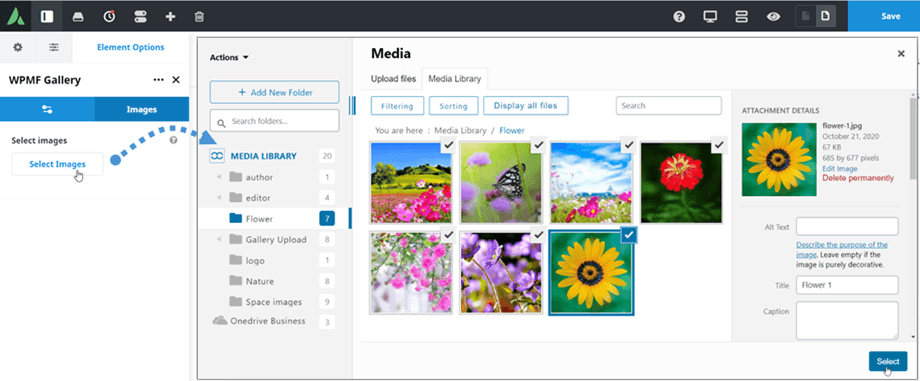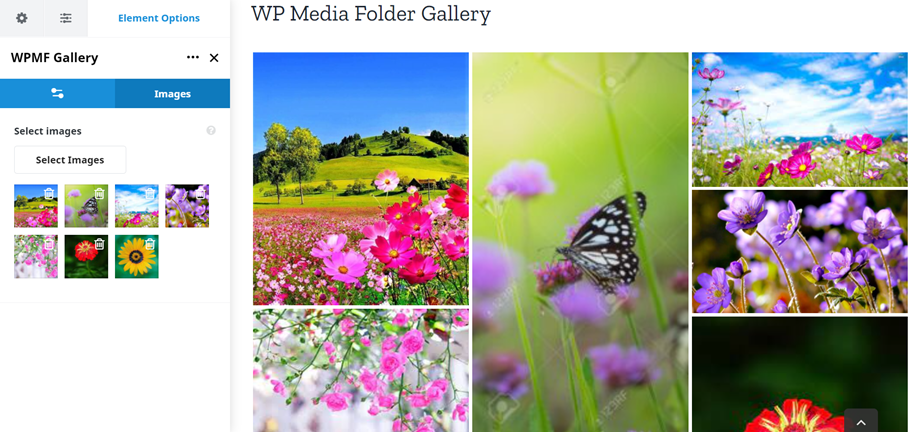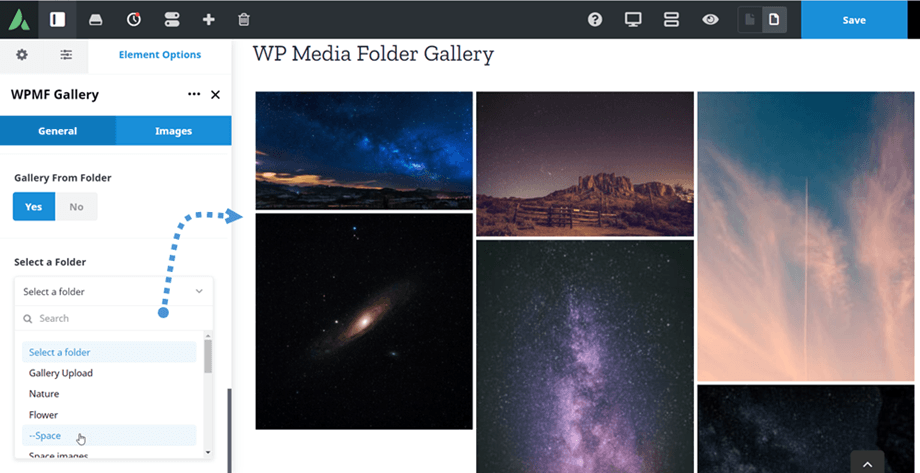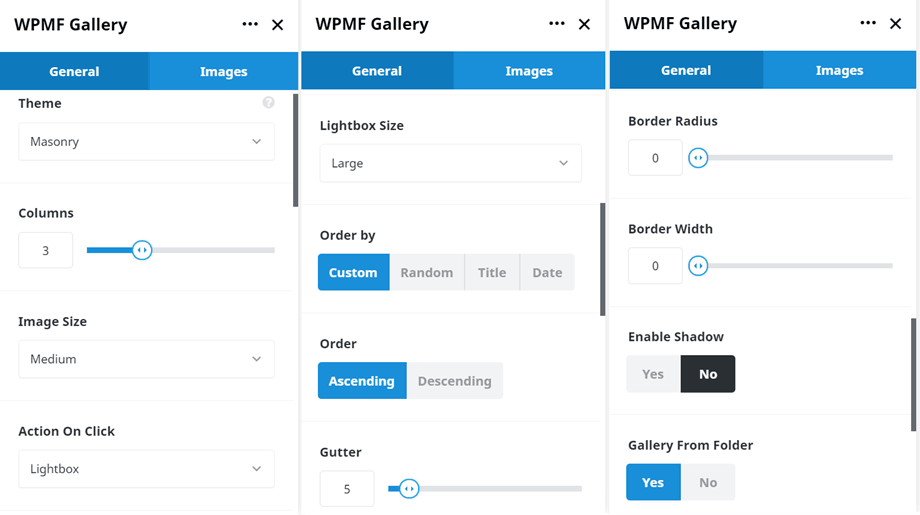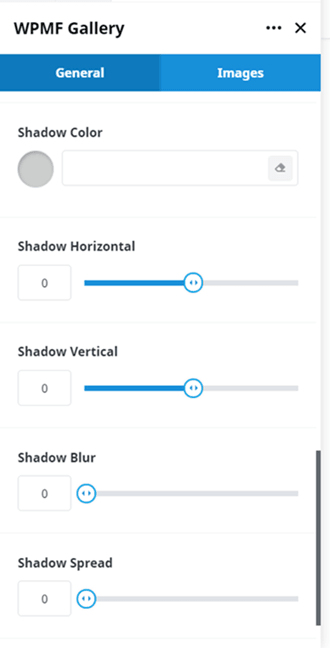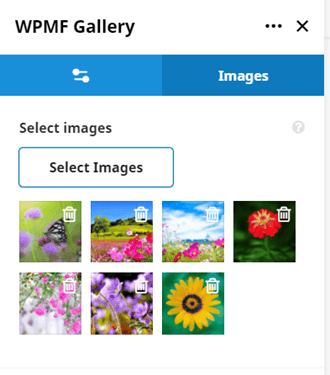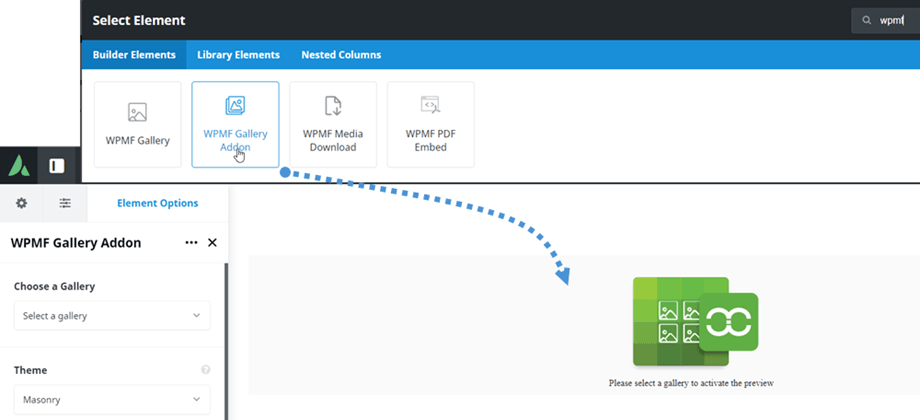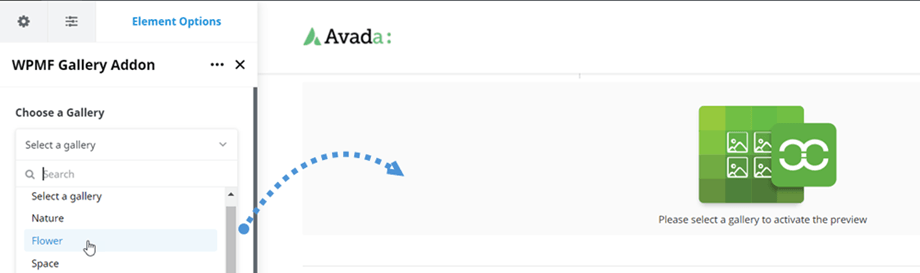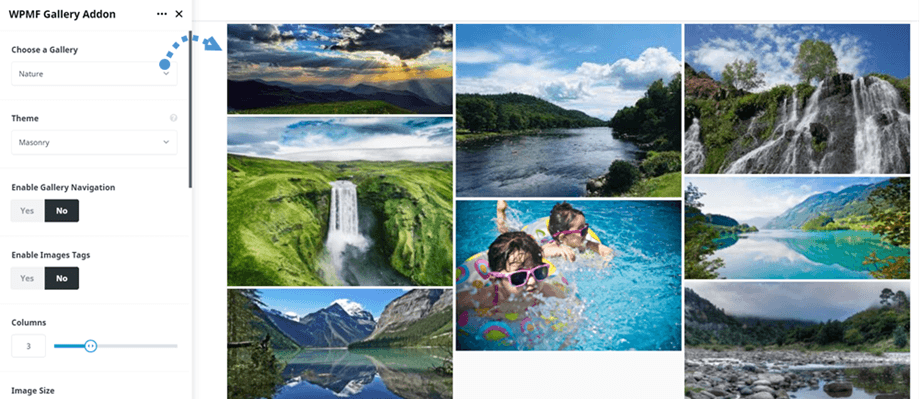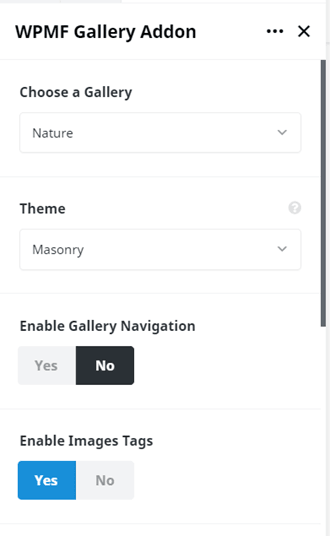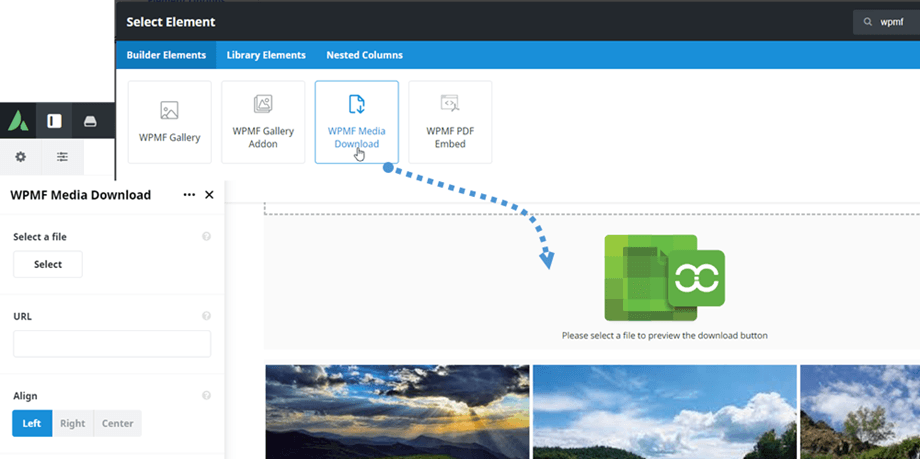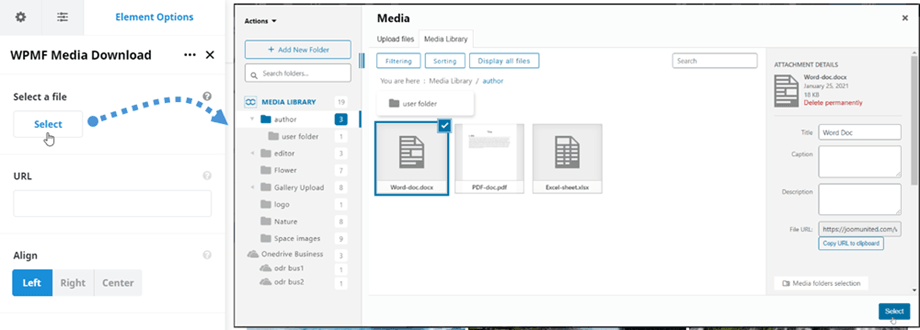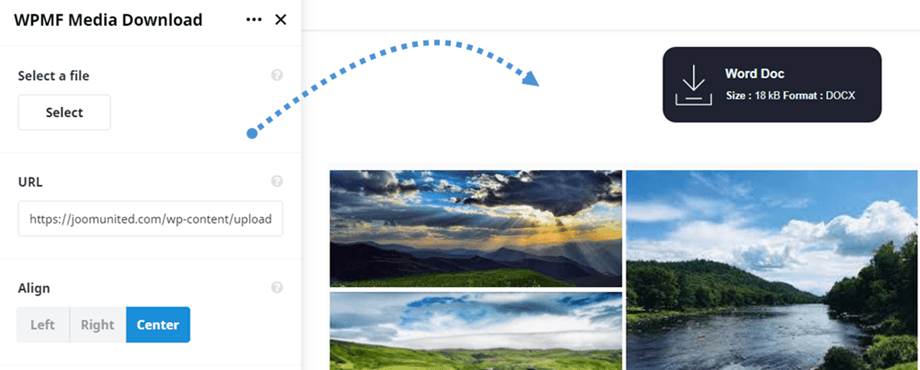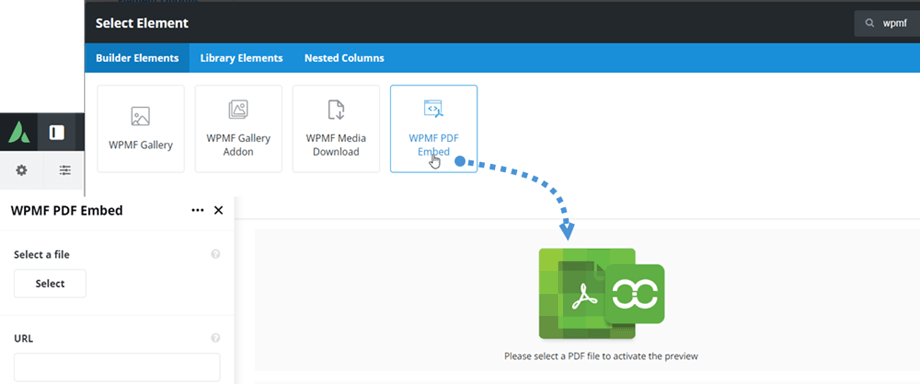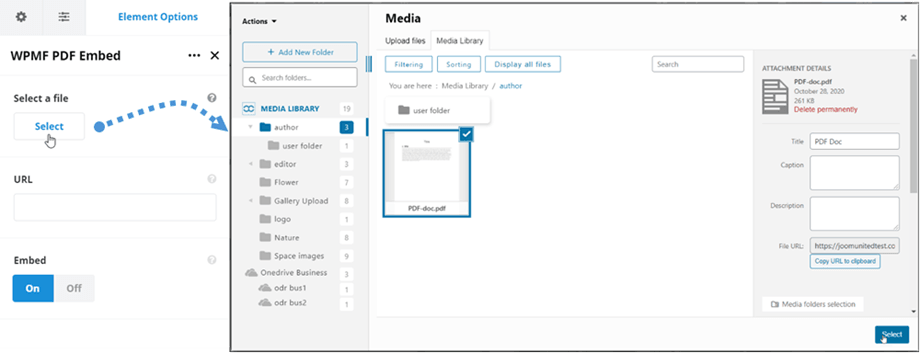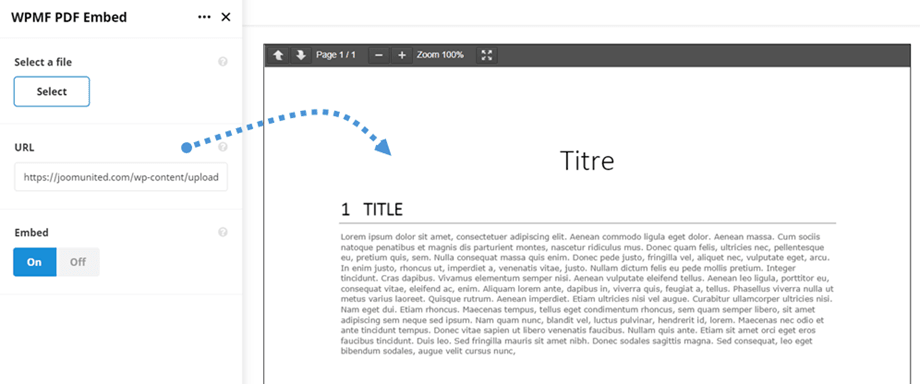WP Media Folder:Avada Live元素
1. WPMF图库
要在 Avada 构建器或 Avada Live 上插入图库,只需单击“构建器元素”上的WPMF Gallery。 或者您可以在搜索字段中输入“WPMF”文本以加快导航速度。
之后,在WPMF 图库面板 > 图像选项卡,单击“选择图像”按钮为图库选择图像,然后按照以下步骤从所选图像创建新图库。
最后,主屏幕上将显示所选主题后的图库预览。 从这里您可以通过单击“删除”图标来删除图像。
此外,您可以通过选择文件夹来快速创建新图库。 “常规底部,启用“文件夹中的图库”选项,然后从下拉文件夹列表中选择一个文件夹。 最后,包括所选文件夹中图像的图库预览将立即出现在主屏幕上。
在设置面板上,画廊还可以调整一些选项:
图库设置
常规选项卡:
- 主题: Default、Mansory、Portfolio、Slider(插件: Flow slider、Square grid 和 Material)
- 列数: 1至8
- 排水沟: 5, 10, 15... 50
- 图像尺寸:“设置>>媒体”中的图像尺寸)
- 点击操作:灯箱,附件页面,无
- 灯箱尺寸:缩略图、中、大、全
- 排序依据:自定义,随机,标题,日期
- 顺序:升序/降序
- 启用阴影:是/否
- 资料夹中的图库:是/否
边框部分:
- 边框半径: 0到20像素
- 边框宽度: 0到30像素
- 边框类型:实线、双线、点线、虚线、凹槽
- 边框颜色:选择一种颜色
阴影部分:
- 阴影颜色
- 水平阴影
- 垂直阴影
- 阴影模糊
- 阴影蔓延
图片标签:
- 选择图像:为图库选择图像
2. WPMF Gallery插件
与 Gallery 元素类似,您可以“Builder Elements”WPMF Gallery Addon元素。 或者您可以在搜索字段中输入“WPMF”文本以加快导航速度。
之后,在WPMF Gallery Addon面板上,选择从您的Gallery Addon创建的画廊。
最后,遵循所选主题的画廊预览将显示在主屏幕上。
WPMF Gallery相同。 请返回此处查看图库设置,下面是WPMF Gallery Addon 的其他选项:
- 选择图库:您在Gallery Addon中创建
- 启用图库导航:是/否
- 启用图像标签:是/否
3. WPMF媒体下载
为了使用此元素,您应该“设置”>“访问和设计”>“文件设计”选项卡“单个媒体下载”选项。 此WPMF 媒体下载“生成器元素”上找到。 或者您可以在搜索字段中输入“WPMF”文本以加快导航速度。
之后,单击“选择文件”按钮并从媒体库中选择一个文件。
然后主屏幕上将显示单个文件下载预览。
如果您想用自己的风格修改文件块,请转到此处
4. WPMF PDF嵌入
此WPMF PDF 嵌入元素可以在“生成器元素”选项卡上找到。 或者您可以在搜索字段中输入“WPMF”文本以加快导航速度。
之后,单击“选择 PDF”按钮并从媒体库中选择一个 pdf 文件。
然后主屏幕上将显示 pdf 文件的内容预览,如果嵌入状态为关闭,您可以选择 pdf 的目标。